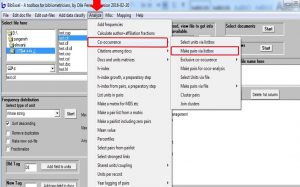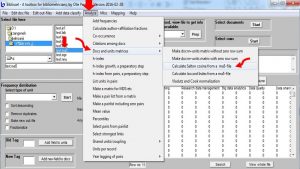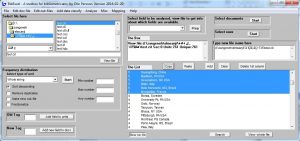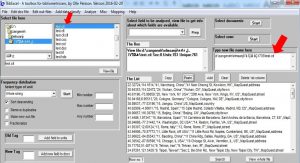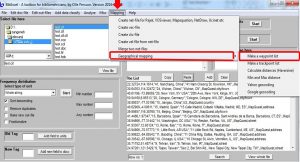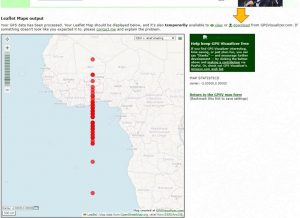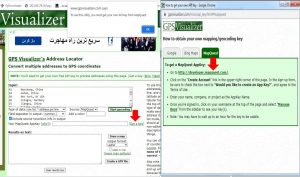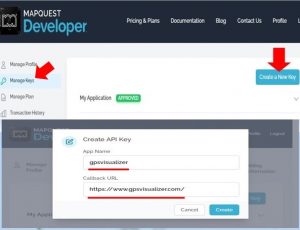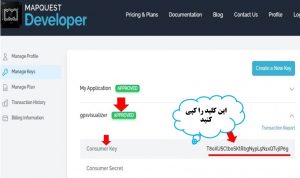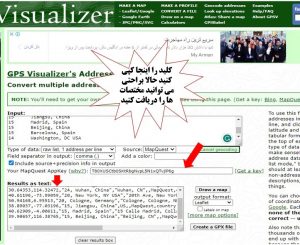مقدمه
در درس قبل چگونگی ایجاد ماتریس هم نویسندگی توضیح داده شد. امروز در مورد یک نوع دیگر هموقوعی(هم رخدادی) عناصر اطلاعاتی در پیشینه های کتابشناختی توضیح خواهیم داد. همانطور که می دانید همرخدادی واژگان یکی از موارد معروف- و یا بهتراست بگوییم شایع یا معمول-است که نویسندگان آثار حوزه علم سنجی از آن برای پایش و روند رشد موضوعات علمی استفاده می کنند و معمولا در آثار پژوهشی با عنوان تحلیل همرخدادی واژگان مطالعه و بررسی می شود. امروز در مورد ایجاد این ماتریس و هم چنین ایجاد نقشه گوگل مپ با شما صحبت خواهیم کرد.
گاهی پژوهشگران در آثارشان و بنا بر اهداف کار خود بدنبال این موضوع هستند که در برهه ای از زمان و یا در طول بازه های زمانی مختلف چه موضوعاتی در جوامع علمی بیشتر مورد علاقه پژوهشگران بوده است؟ جوامع علمی مختلف در بازه های زمانی خاص به سمت چه موضوعاتی گرایش داشته اند؟ و یا به طور کلی روند رشد موضوعات مختلف در حوزه های علمی خاص به چه صورت است؟ برای رسیدن به این اهداف و پاسخ به این سوالات لازم هست که از همرخدادی واژگان استفاده کنیم چرا؟ چون پژوهشگران مختلف در هر زمانی با اختصاص کلیدواژه های کلیدی به آثارشان آنها را به پایگاههای اطلاعاتی مختلف معرفی خواهند کرد و در واقع آثارشان را با آن مفاهیم به جامعه علمی معرفی می کنند. از همینجاست که باید دقت کنیم بهترین و اختصاصی ترین کلیدواژه ها را به آثار خودمان اختصاص دهیم که جایگاه اثر ما در بین جامعه علمی آن حوزه مشخص باشد و در درست ترین جای ممکن قرار گیرد.
در گام اول در حالیکه فایل doc را انتخاب کردید، یک فایل out روی تگDE بگیرید.
اگر تمایل داشتید -و بهتر همین است- می توانید فایل out را از لحاظ حذف علائم نگارشی، یکدست سازی واژگان و… اصلاح کنید.
حالا باید فراوانی کلیدواژه ها را بدست بیاورید. پس یک فایل cit بگیرید تا بتوانید فراوانی کلیدواژه ها را ببینید.
محتوای فایل cit را در the list می بینید. حالا در بخش the list انتخاب کنید که تا فراوانی چند را می خواهید مثلا من تا فراوانی ۵ کلیدواژه ها را لازم دارم یعنی برای کار من مهم است که اگر کلیدواژه ای ۵ مرتبه در سندها آمده باشد، من می خواهم که نشان داده شود. پس تا فراوانی ۵ را انتخاب می کنم بعد دکمه copy را می زنم بعد دکمهclear و در آخرpaste می کنم. حالا در حالیکه در the list محتوای فایل cit را داریم، فایل out را انتخاب کنید و مطابق مسیر زیر بروید:
نتیجه ایجاد فایل coc است که همرخدادی واژگان را نشان می دهد.
برای ایجاد ماتریس فایل cit را انتخاب کنید و نمایش دهید بعد فراوانی هایی که می خواهید را از the list انتخاب کنید و Copy کنید و بعدClear را بزنید و در نهایت Past کنید. حالا فایل out را فقط انتخاب کنید(نمایش ندهید) و ادامه فرایند را مطابق عکس زیر پیش بروید:
نتیجه ایجاد فایل ma5 است.
حالا می خواهیم نمایه سالتون را محاسبه کنیم.
در حالیکه فایلma5 را در حالت انتخاب قرار می دهیم طبق مسیر زیر پیش بروید:
Analyze/Docs and units Matrices/Calculate Salton cosine from a ma5-file
پنجره اول را که باز می شود ok کنید. پنجره دوم از شما می پرسد:”می خواهید ستون ها مقایسه شود؟” Yes را کلیک کنید و برای پنجره آخر No را کلیک کنید. چند ثانیه زمان برای پردازش توسط نرم افزار لازم هست تا نتیجه بوسیله فایل sal نشان داده شود.
.
.
.
یک وقت هایی پژوهشگران با توجه به هدف کارشان می خواهند نواحی جغرافیایی که در یک حوزه (موضوع) خاص که مد نظر خودشان هست را مشخص کنند به بیان دیگر می خواهند با دیدی کلان تر ببینند در یک موضوع خاص وضعیت کشورها به چه شکل است؟ برای این کار ابتدا لازم هست یک لیست از شهرها و کشورها داشته باشید. برای این کار مطابق دستورات زیر پیش بروید:
- Edit out-file/Standardize addresses/Clean and add address fields (ایجادفایلout)
۲. Edit out-file/Standardize addresses/City and country truncate (ایجاد فایل tru)
فایل tru را اگر اصلاح کنید، نتیجه بهتر می شود. در گام بعد یک فایلcit از فایل tru بگیرید.
حالا از فایل cit تا فراوانی ۵ (ردیف۶۴) را کپی کنید.
در گام بعد به این آدرس بروید:
http://www.gpsvisualizer.com/geocoder
در بخش input فراوانی هایی را که کپی کردید، جایگذاری کنید(شکل زیر)
بعد دکمه start geocoding را کلیک کنید. نتیجه(مختصات ها نقاط جغرافیایی) بعد از چند ثانیه پردازش در کادر Results as text نشان داده می شود. حالا باید تمام این مختصات ها را کپی کنید.
از داخل نرم افزار فایل cit را باز کنید و محتوا را پاک کنید و بعد مختصات ها را جایگزین کنید. دقت کنید در قسمت type new file name here فایل cit باید قرار بگیرد.
حالا طبق دستور زیر پیش بروید:
Mapping/Geographical mapping/Make a waypoint list
نتیجه یک way fileاست که نقاط لازم مسیر روی نقشه را نشان می دهد. (البته یک فایلwax هم همزمان تشکیل میشود که اولین ستون آن نام شهرها را به صورت الفبایی با مختصات آن شهر را نیز دارد که برای اهداف دیگر می توانید استفاده کنید.)
محتوای فایل way را از داخل نرم افزار کپی کنید و به آدرس زیر بروید:
http://www.gpsvisualizer.com/map_input?form=data
و مطابق عکس پیش بروید.
در نهایت روی Draw the map کلیک کنید تا نقشه ترسیم شود.
نقشه ترسیم می شود که می توانید روی نواحی مختلف زوم کنید و نیز از طریق اسکرین شات و یا گزینه دانلود که در گوشه سمت راست صفحه قراردارد، نقشه را ذخیره و در کارتان استفاده کنید.
نکته: ممکن است حین کار با این پیام خطا روبرو شوید و نتوانید مختصات ها را بگیرید(شکل زیر)
پیام از ما میخواهد که کلیدAPI خودمان را از MapQuest دریافت کنیم. برای این کار باید روی Get a key کلیک کنید(شکل زیر)
و در پنجره بعد روی لینکی که در عکس مشخص شده کلیک کنید.
وارد لینک که شدید، یک اکانت ایجاد کنید و روی گزینه manage keys کلیک کنید.
حالا مطابق عکس کلید را کپی کنید.
بعد بروید به نرم افزار همان جایی که می خواستید، مختصات ها را بگیرید. و کلید را در جایی که در عکس مشخص شده، قرار دهید.
| مشخصات استناددهی به این مقاله | |
| نویسنده(ها): | ثریا زنگنه |
| عنوان مقاله: | نرم افزارهای علم سنجی( نرم افزار Bibexcel قسمت ۵) |
| عنوان مجله: | کتابدار ۲.۰ – (عنوان لاتین: Kitābdār-i 2.0) |
| دوره مجله(Vol): | |
| شماره مجله(Issue): | ۹ |
| سال(Year): | ۱۴۰۲ |
| شناسه دیجیتال(DOI): | |
| لینک کوتاه: | http://lib2mag.ir/12909 |
 کتابدار 2.0 مجله کتابداری و کتابخانه 2.0
کتابدار 2.0 مجله کتابداری و کتابخانه 2.0